Nuta
Dostęp do tej strony wymaga autoryzacji. Możesz spróbować zalogować się lub zmienić katalogi.
Dostęp do tej strony wymaga autoryzacji. Możesz spróbować zmienić katalogi.
Autor : Jason Lee
W tym temacie opisano sposób używania programu Web Farm Framework (WFF) 2.0 do tworzenia i konfigurowania farmy serwerów sieci Web na podstawie kolekcji serwerów.
Program WFF umożliwia synchronizowanie produktów i składników platformy internetowej, aplikacji internetowych, witryn internetowych i ustawień konfiguracji na wielu serwerach internetowych o zrównoważonym obciążeniu. W scenariuszach, w których potrzebujesz więcej niż jednego serwera internetowego, takiego jak środowiska przejściowe i produkcyjne, może to znacznie uprościć proces wdrażania i konfiguracji. Aplikację internetową można wdrożyć na jednym serwerze — serwerze podstawowym — a usługa WFF automatycznie replikuje aplikację internetową na wszystkich pozostałych serwerach sieci Web w farmie serwerów.
Opis struktury farmy sieci Web
Za pomocą programu WFF 2.0 można aprowizować i wdrażać zawartość oraz zarządzać nią w grupie serwerów sieci Web. Wdrożenie programu WFF składa się z trzech kluczowych ról serwera:
- Serwer kontrolera. Ten serwer służy do tworzenia i konfigurowania farm serwerów WFF. Serwer kontrolera zarządza synchronizacją składników platformy internetowej, ustawień konfiguracji i aplikacji między serwerami internetowymi w farmie serwerów. Zainstalujesz program WFF 2.0 na serwerze kontrolera, a serwer kontrolera zainstaluje agenta WFF na każdym z serwerów w farmie serwerów. Serwer kontrolera nie należy koncepcyjnie do żadnej farmy serwerów WFF, a jeden serwer kontrolera może zarządzać wieloma farmami serwerów. W tym scenariuszu używasz jednego serwera kontrolera WFF do tworzenia farmy serwerów przejściowych i farmy serwerów produkcyjnych oraz zarządzania nimi.
- Serwer podstawowy. Każda farma serwerów WFF zawiera jeden serwer podstawowy. Podczas instalowania składników platformy internetowej lub wdrażania aplikacji na serwerze podstawowym program WFF synchronizuje zmiany ze wszystkimi innymi serwerami w farmie serwerów.
- Serwer pomocniczy. Każda farma serwerów WFF zawiera co najmniej jeden serwer pomocniczy. Wszelkie zmiany wprowadzone na serwerze podstawowym są replikowane do każdego serwera pomocniczego w farmie serwerów.
W ten sposób te role serwera odnoszą się do środowisk przejściowych i produkcyjnych firmy Fabrikam, Inc.:
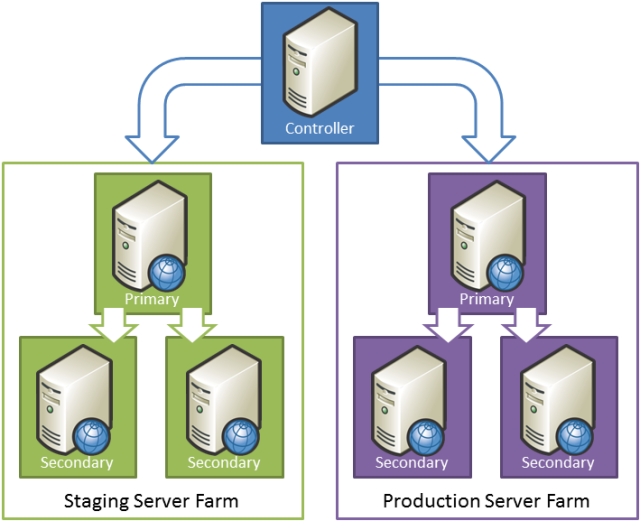
W tym scenariuszu środowisko przejściowe i środowisko produkcyjne są konfigurowane jako farmy serwerów WFF. Jeden serwer kontrolera WFF zarządza obydwoma farmami. W każdej farmie serwerów wszelkie zmiany na serwerze podstawowym są replikowane do każdego serwera pomocniczego.
Przed rozpoczęciem konfigurowania środowisk przejściowych i produkcyjnych zalecamy zapoznanie się z tymi artykułami, aby zapoznać się z kluczowymi pojęciami dotyczącymi programu WFF 2.0:
- Omówienie programu Web Farm Framework 2.0 dla usług IIS 7
- Konfigurowanie farmy serwerów za pomocą programu Web Farm Framework 2.0 dla usług IIS 7
- Wymagania systemowe i platformowe dla programu Web Farm Framework 2.0 dla usług IIS 7
Omówienie zadania
Aby wykonać zadania i wskazówki w tym temacie, potrzebne będą co najmniej trzy serwery — jeden kontroler WFF, jeden podstawowy serwer internetowy dla farmy serwerów i co najmniej jeden pomocniczy serwer internetowy dla farmy serwerów. W dowolnym momencie można dodać więcej serwerów pomocniczych do farmy serwerów WFF. Na wysokim poziomie należy utworzyć i skonfigurować farmę serwerów WFF dla środowiska przejściowego lub produkcyjnego:
- Utwórz serwer kontrolera, instalując usługi Internet Information Services (IIS) 7.5 i WFF 2.0.
- Przygotowanie serwerów podstawowych i pomocniczych przez utworzenie wspólnego konta administratora i skonfigurowanie wyjątków zapory.
- Skonfiguruj farmę serwerów przy użyciu Menedżera usług IIS na serwerze kontrolera.
- Skonfiguruj równoważenie obciążenia przy użyciu routingu żądań aplikacji usług IIS (ARR) lub alternatywnej technologii równoważenia obciążenia.
W zadaniach i przewodnikach w tym temacie założono, że rozpoczynasz od czystych kompilacji serwera z systemem Windows Server 2008 R2. Przed rozpoczęciem upewnij się, że dla każdego serwera:
- System Windows Server 2008 R2 z dodatkiem Service Pack 1 i wszystkie dostępne aktualizacje są zainstalowane.
- Serwer jest przyłączony do domeny.
- Serwer ma statyczny adres IP.
Uwaga
Aby uzyskać więcej informacji na temat dołączania komputerów do domeny, zobacz Dołączanie komputerów do domeny i logowanie. Aby uzyskać więcej informacji na temat konfigurowania statycznych adresów IP, zobacz Konfigurowanie statycznego adresu IP.
Tworzenie serwera kontrolera WFF
Aby utworzyć serwer kontrolera WFF, należy zainstalować usługi IIS 7 lub nowsze i WFF 2.0 lub nowsze. W ramach okładek program WFF używa narzędzia wdrażania sieci Web usług IIS (Web Deploy) 2.x do synchronizowania serwerów w farmie. Jeśli używasz Instalatora platformy internetowej do zainstalowania programu WFF, instalator automatycznie pobierze i zainstaluje narzędzie Web Deploy.
Aby utworzyć serwer kontrolera WFF
Pobierz i zainstaluj Instalatora platformy internetowej.
W górnej części okna Instalator platformy sieci Web 3.0 kliknij pozycję Produkty.
Po lewej stronie okna w okienku nawigacji kliknij pozycję Serwer.
W wierszu Zalecana konfiguracja usług IIS 7 kliknij przycisk Dodaj.
W programie Web Farm Framework 2.x wiersz, kliknij przycisk Dodaj.
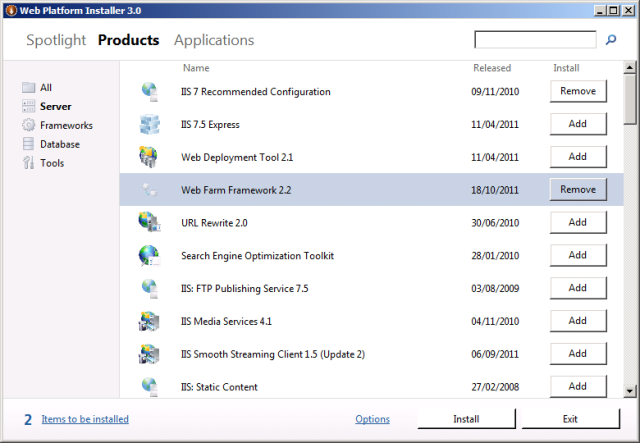
Kliknij przycisk Zainstaluj. Zwróć uwagę, że Instalator platformy internetowej dodał narzędzie wdrażania sieci Web wraz z różnymi innymi zależnościami do listy instalacji.
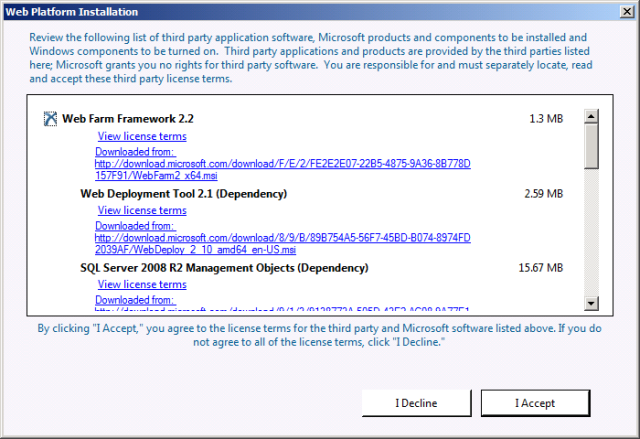
Przejrzyj postanowienia licencyjne, a jeśli wyrażasz zgodę na warunki, kliknij przycisk Akceptuję.
Po zakończeniu instalacji kliknij przycisk Zakończ, a następnie zamknij okno Instalator platformy sieci Web 3.0 .
Konfigurowanie serwerów podstawowych i pomocniczych
Przed utworzeniem farmy serwerów WFF należy wykonać pewne zadania przygotowania na serwerach internetowych, które składają się na farmę:
- Dodaj wyjątki zapory, aby umożliwić komunikację między podstawowymi sieciami, administracją zdalną i udostępnianiem plików i drukarek na potrzeby komunikacji z serwerem kontrolera WFF.
- Utwórz konto domeny (na przykład FABRIKAM\stagingfarm) w usłudze Active Directory i dodaj je do lokalnej grupy administratorów na każdym serwerze. To konto będzie używane jako konto administratora farmy serwerów podczas tworzenia farmy serwerów.
Aby uzyskać więcej informacji na temat konfigurowania tych wyjątków zapory w zaporze systemu Windows, zobacz Wymagania systemowe i platformy dla programu Web Farm Framework 2.0 dla usług IIS 7. W przypadku innych systemów zapory zapoznaj się z dokumentacją produktu.
Przy użyciu następnej procedury można dodać konto domeny do lokalnej grupy administratorów w systemie Windows Server 2008 R2. Tę procedurę należy wykonać na każdym serwerze, który chcesz dodać do farmy serwerów — innymi słowy, dodaj to samo konto domeny do lokalnej grupy administratorów na serwerze podstawowym i na każdym serwerze pomocniczym.
Aby dodać konto domeny do lokalnej grupy administratorów
W menu Start wskaż pozycję Narzędzia administracyjne, a następnie kliknij przycisk Menedżer serwera.
W oknie Menedżer serwera w okienku widoku drzewa rozwiń węzeł Konfiguracja, rozwiń węzeł Użytkownicy i grupy lokalne, a następnie kliknij pozycję Grupy.
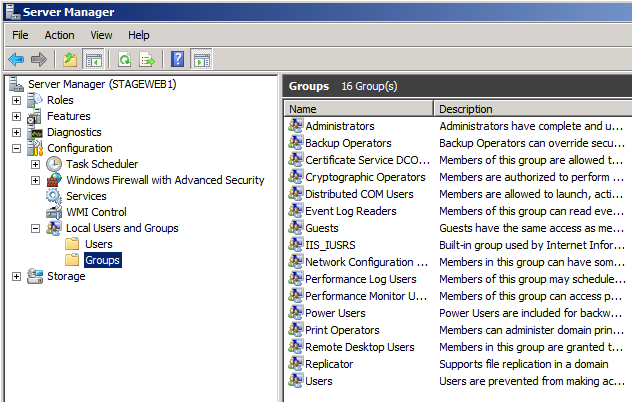
W okienku Grupy kliknij dwukrotnie pozycję Administratorzy.
W oknie dialogowym Właściwości administratorów kliknij przycisk Dodaj.
W oknie dialogowym Wybieranie użytkowników, komputerów, kont usług lub grup wpisz (lub przeglądaj) na konto domeny (na przykład FABRIKAM\stagingfarm), a następnie kliknij przycisk OK.
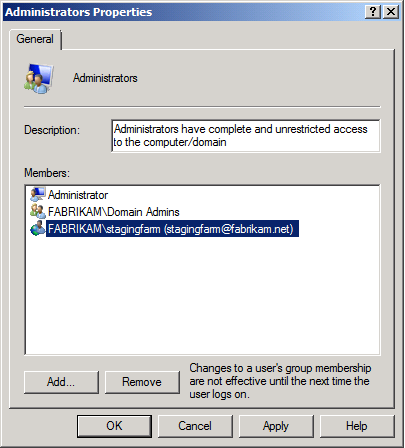
W oknie dialogowym Właściwości administratorów kliknij przycisk OK.
Serwery są teraz gotowe do dodania do farmy serwerów. W przypadku serwera podstawowego można skonfigurować serwer tak, aby spełniał wymagania aplikacji przed utworzeniem farmy serwerów lub po jej utworzeniu — w obu przypadkach program WFF zsynchronizuje serwery, wdrażając te same produkty, składniki lub konfigurację na serwerach pomocniczych. Dla uproszczenia w tym samouczku założono, że po zakończeniu tworzenia farmy serwerów skonfigurujesz serwer podstawowy.
Tworzenie farmy serwerów WFF
Na tym etapie wszystkie serwery są gotowe do dodania do farmy serwerów WFF:
- Zainstalowano program WFF na serwerze kontrolera.
- Skonfigurowano wyjątki zapory na podstawowych i pomocniczych serwerach internetowych.
- Konto domeny zostało dodane do lokalnej grupy administratorów na podstawowych i pomocniczych serwerach sieci Web.
Następnym krokiem jest utworzenie farmy serwerów w programie WFF. Można to zrobić za pomocą Menedżera usług IIS na serwerze kontrolera WFF.
Aby utworzyć farmę serwerów WFF
Na serwerze kontrolera WFF w menu Start wskaż pozycję Narzędzia administracyjne, a następnie kliknij pozycję Menedżer usług Internet Information Services (IIS).
W okienku Połączenia rozwiń węzeł serwera lokalnego, kliknij prawym przyciskiem myszy pozycję Farmy serwerów, a następnie kliknij polecenie Utwórz farmę serwerów.
W oknie dialogowym Tworzenie farmy serwerów wpisz zrozumiałą nazwę farmy serwerów (na przykład Farma przejściowa), a następnie wybierz pozycję Aprowizuj farmę serwerów.
Wpisz nazwę użytkownika i hasło konta domeny dodanego do lokalnej grupy administratorów na każdym serwerze.
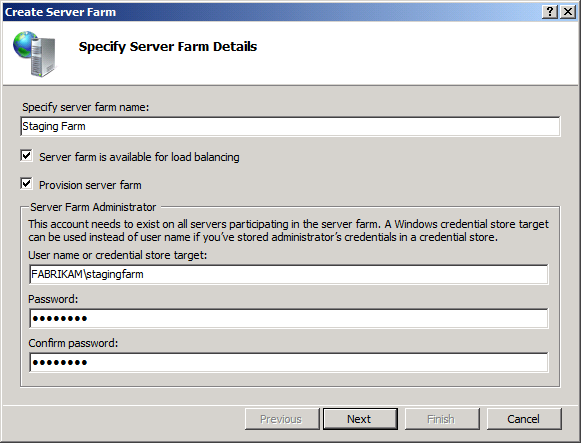
Kliknij przycisk Dalej.
Na stronie Dodawanie serwerów wpisz w pełni kwalifikowaną nazwę domeny (FQDN) serwera podstawowego, wybierz pozycję Serwer podstawowy, a następnie kliknij przycisk Dodaj.
W tym momencie program WFF podejmie próbę skontaktowania się z serwerem podstawowym przy użyciu podanych poświadczeń. Jeśli połączenie powiedzie się, serwer podstawowy zostanie dodany do tabeli na stronie Dodawanie serwerów .
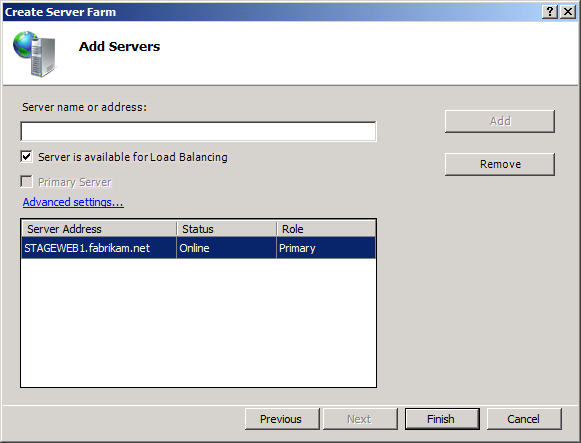
Uwaga
Być może zauważysz, że serwer jest domyślnie dostępny dla równoważenia obciążenia. WFF używa modułu ARR usług IIS do implementowania równoważenia obciążenia, a tym samym dystrybuowania żądań między serwerami internetowymi w farmie serwerów. W większości scenariuszy można wyczyścić tylko opcję Serwer jest dostępny dla równoważenia obciążenia, jeśli zamiast tego chcesz użyć rozwiązania do równoważenia obciążenia innej firmy.
Na stronie Dodawanie serwerów wpisz nazwę FQDN pierwszego serwera pomocniczego, a następnie kliknij przycisk Dodaj.
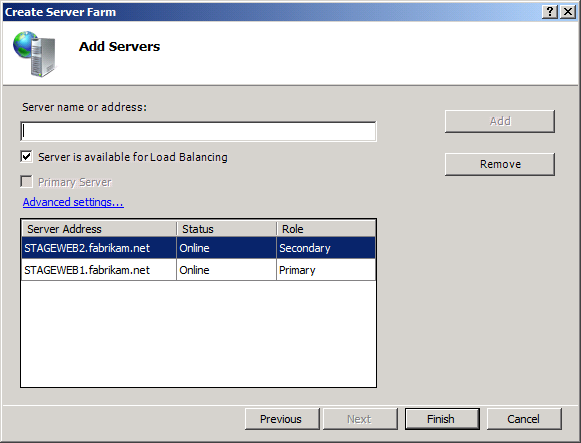
Powtórz krok 7 dla dodatkowych serwerów pomocniczych w farmie, a następnie kliknij przycisk Zakończ.
Farma serwerów WFF jest teraz uruchomiona. Wszystkie produkty lub składniki platformy internetowej instalowane na serwerze podstawowym oraz wszystkie aplikacje internetowe lub zawartość wdrażana na serwerze podstawowym zostaną automatycznie aprowizowane na wszystkich serwerach pomocniczych.
Program WFF jest szerokim i złożonym tematem. Więcej informacji na ten temat można dowiedzieć się w witrynie internetowej Microsoft Web Farm Framework 2.0 dla usług IIS 7 . Jednak obecnie istnieją dwa obszary funkcji, o których należy pamiętać:
- Aprowizowanie aplikacji to proces replikujący zawartość z serwera podstawowego, na przykład aplikacje internetowe i ustawienia konfiguracji, na wszystkich serwerach pomocniczych w farmie serwerów. Jeśli na przykład wdrożysz przykładowe rozwiązanie Contact Manager na podstawowym serwerze przejściowym, proces aprowizacji aplikacji WFF wdroży to rozwiązanie na wszystkich pomocniczych serwerach przejściowych. Domyślnie proces aprowizacji aplikacji jest uruchamiany co 30 sekund.
- Aprowizowanie platformy to proces, który synchronizuje produkty i składniki platformy internetowej z serwera podstawowego do wszystkich serwerów pomocniczych w farmie serwerów. Jeśli na przykład zainstalujesz ASP.NET MVC 3 na podstawowym serwerze przejściowym, proces aprowizacji platformy użyje Instalatora platformy internetowej do zainstalowania ASP.NET MVC 3 na wszystkich pomocniczych serwerach przejściowych. Domyślnie proces aprowizacji platformy jest uruchamiany co pięć minut.
Podstawowe ustawienia aprowizacji aplikacji i platformy można zarządzać za pomocą Menedżera usług IIS na serwerze kontrolera WFF.
Eksplorowanie ustawień aprowizacji aplikacji i platformy
W Menedżerze usług IIS w okienku Połączenia wybierz farmę serwerów.
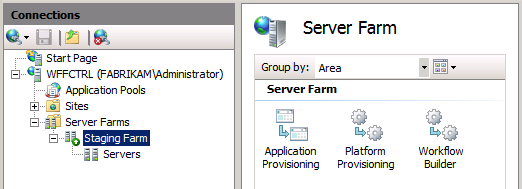
W okienku Farma serwerów kliknij dwukrotnie aprowizację aplikacji.
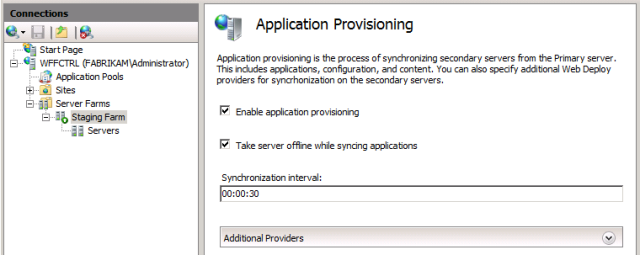
Jak widać, farma serwerów jest obecnie skonfigurowana do synchronizowania zawartości internetowej i ustawień konfiguracji między serwerem podstawowym a serwerami pomocniczymi co 30 sekund.
Kliknij przycisk Wstecz, a następnie kliknij dwukrotnie pozycję Aprowizowanie platformy.
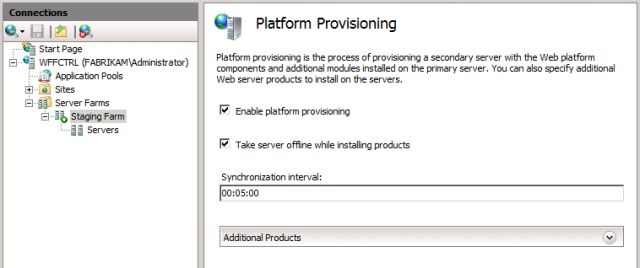
Jak widać, farma serwerów jest obecnie skonfigurowana do synchronizowania produktów i składników platformy internetowej między serwerem podstawowym a serwerami pomocniczymi co pięć minut.
Kliknij przycisk Wstecz.
Aby wymusić natychmiastowe synchronizowanie produktów platformy internetowej w farmie serwerów, w okienku Akcje kliknij pozycję Aprowizuj platformę.
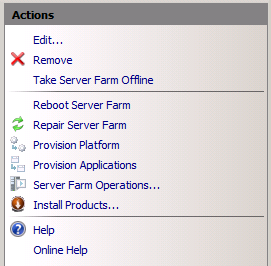
Uwaga
Aprowizowanie platformy może zająć trochę czasu. Proces instalatora jest uruchamiany w tle na serwerach pomocniczych w farmie serwerów.
Po uzyskaniu wystarczającej ilości czasu na ukończenie procesu aprowizacji można sprawdzić, czy produkty i składniki dodane do serwera podstawowego zostały teraz zreplikowane na serwerach pomocniczych. Na przykład możesz zalogować się na serwerze pomocniczym i użyć okna Menedżer serwera, aby sprawdzić, czy rola serwera internetowego została zainstalowana.

Możesz również sprawdzić listę zainstalowanych programów, aby sprawdzić, czy dodano różne składniki platformy internetowej.
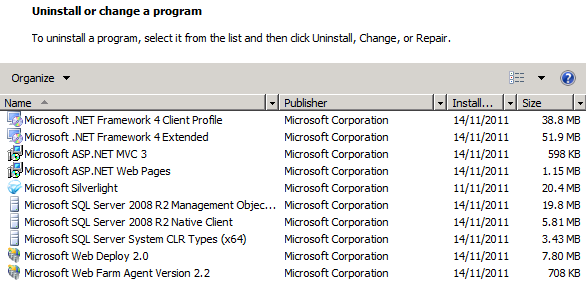
Konfigurowanie równoważenia obciążenia
Podczas tworzenia farmy sieci Web należy skonfigurować jakąś formę równoważenia obciążenia, aby dystrybuować żądania HTTP między serwerami internetowymi. Może to być równoważenie obciążenia sieciowego systemu Windows Server 2008, usługi IIS ARR lub rozwiązanie do równoważenia obciążenia opartego na oprogramowaniu lub sprzęcie innej firmy.
Program WFF jest przeznaczony do ścisłej integracji z usługami IIS ARR. Aby skorzystać z tej integracji, należy zainstalować moduł ARR na serwerze kontrolera WFF. Następnie należy kierować cały ruch internetowy do serwera kontrolera, zazwyczaj konfigurując rekordy systemu nazw domen (DNS). Następnie serwer kontrolera będzie dystrybuować żądania przychodzące między serwery w farmie, na podstawie dostępności serwera i różnych innych kryteriów.
Uwaga
Nie musisz używać ARR z usługą WFF; Usługę WFF można skonfigurować do pracy z rozwiązaniami do równoważenia obciążenia innych firm. Aby uzyskać więcej informacji, zobacz Omówienie programu Web Farm Framework 2.0 dla usług IIS 7.
Równoważenie obciążenia przy użyciu usługi ARR to złożony temat, z którego większość wykracza poza zakres tego samouczka. Możesz jednak użyć następnej procedury, aby zainstalować moduł ARR i rozpocząć pracę z równoważeniem obciążenia.
Aby skonfigurować równoważenie obciążenia na serwerze kontrolera WFF
Na serwerze kontrolera WFF uruchom Instalatora platformy internetowej.
W górnej części okna Instalator platformy sieci Web 3.0 kliknij pozycję Produkty.
Po lewej stronie okna w okienku nawigacji kliknij pozycję Serwer.
W wierszu Routing żądań aplikacji 2.5 kliknij przycisk Dodaj.
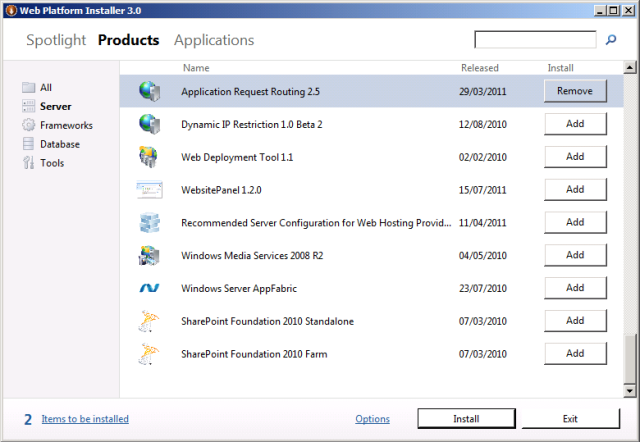
Kliknij przycisk Zainstaluj, a następnie postępuj zgodnie z instrukcjami w oknie Instalacja platformy internetowej.
Po zakończeniu instalacji uruchom Menedżera usług IIS i w okienku Połączenia kliknij węzeł farmy serwerów. Zwróć uwagę, że do okienka Farma serwerów dodano kilka nowych ikon.
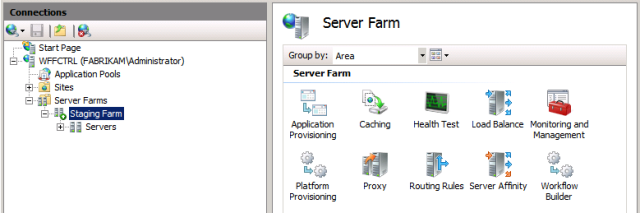
W okienku Farma serwerów kliknij dwukrotnie pozycję Równoważenie obciążenia.
W okienku Równoważenie obciążenia wybierz algorytm równoważenia obciążenia (na przykład Najmniej bieżące żądanie).
Uwaga
Aby uzyskać więcej informacji na temat algorytmów równoważenia obciążenia i innych ustawień konfiguracji, zobacz Moduł routingu żądań aplikacji.
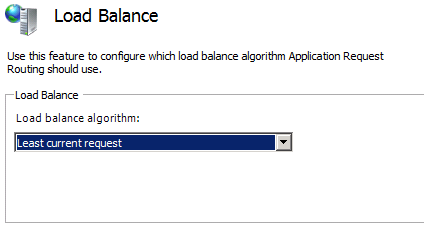
W okienku Akcje kliknij polecenie Zastosuj.
Teraz skonfigurowano podstawowe równoważenie obciążenia dla serwerów w farmie serwerów. Jeśli kierujesz cały ruch farmy internetowej do serwera kontrolera, żądania będą dystrybuowane między serwerami w farmie zgodnie z dostępnością i wybranym algorytmem równoważenia obciążenia.
Aby uzyskać więcej informacji na temat konfigurowania równoważenia obciążenia za pomocą usługi ARR, zobacz Moduł routingu żądań aplikacji.
Monitorowanie farmy serwerów
Kondycję farmy serwerów można monitorować w dowolnym momencie za pośrednictwem Menedżera usług IIS na serwerze kontrolera. W okienku Połączenia rozwiń farmę serwerów, a następnie kliknij pozycję Serwery. W środkowym okienku zostanie wyświetlone podsumowanie każdego serwera w farmie wraz z dziennikiem śledzenia ostatnich działań.
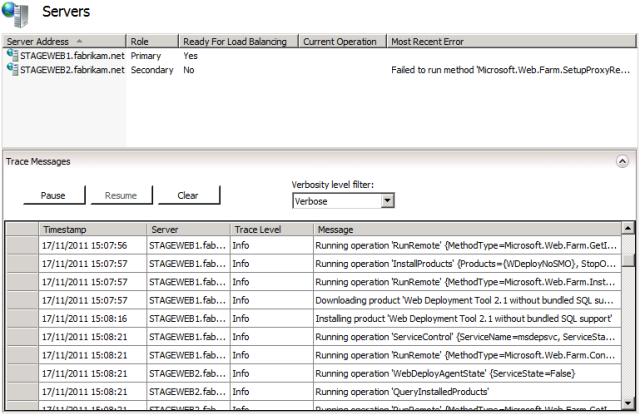
Podsumowanie
Farma serwerów WFF powinna być teraz uruchomiona. Możesz skonfigurować serwer podstawowy tak, aby obsługiwał preferowane podejście wdrażania — zobacz sekcję Dalsze informacje, aby uzyskać szczegółowe informacje — a konfiguracja zostanie zreplikowana na każdym serwerze pomocniczym w farmie serwerów.
Dalsze informacje
Aby uzyskać więcej wskazówek dotyczących wszystkich aspektów konfigurowania i używania programu WFF, zobacz witrynę internetową Microsoft Web Farm Framework 2.0 dla usług IIS 7 .